Configuración de la cuenta de correo electrónico privada en MacMail OS X Yosemite
Este tutorial le ayudará a agregar o reconfigurar una cuenta de correo electrónico privada en MacMail OS X Yosemite
NOTA: En este artículo, usamos la dirección nctest@nctest.info como ejemplo.
Siga estos pasos para agregar una nueva cuenta de correo electrónico:
- Seleccione Preferencias en el menú Correo:
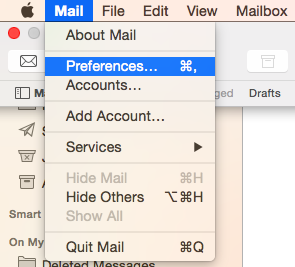
- Vaya a la pestaña de cuentas y haga clic en el icono +:
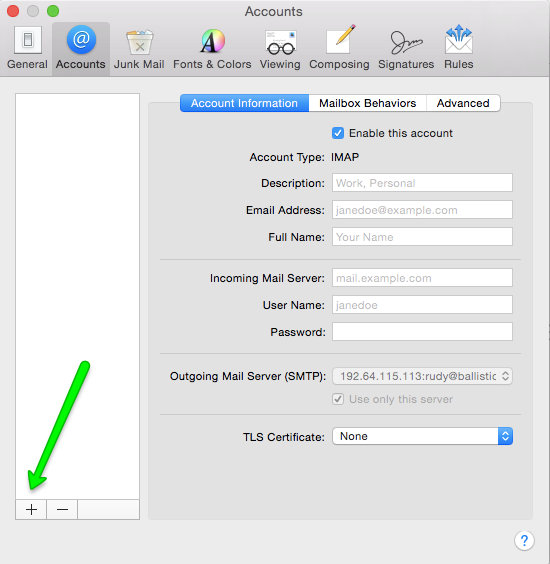
- Seleccione la opción Agregar otra cuenta de correo:

- En la ventana de Agregar una cuenta de correo, introduzca su nombre completo, dirección de correo electrónico y contraseña de la cuenta de correo electrónico, y haga clic en Crear:
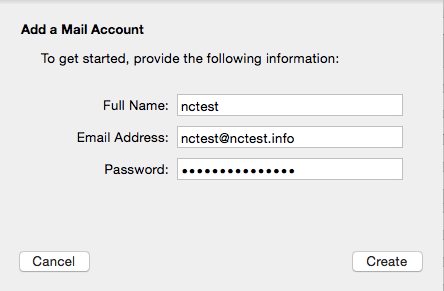
- La aplicación intentará detectar los ajustes automáticamente. Ignore el resultado, haga clic en Siguiente:
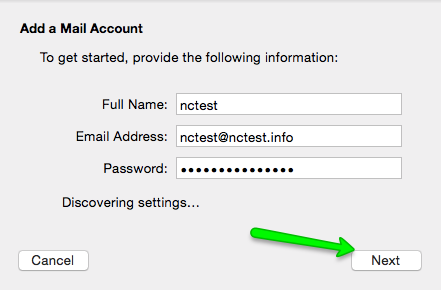
- En la pantalla del servidor de correo entrante, seleccione el protocolo POP o IMAP para el tipo de cuenta e introduzca los detalles de su cuenta:
Servidor de correo: mail.privateemail.com
Nombre de usuario: dirección de correo electrónico completa
Contraseña: contraseña de su cuenta de correo electrónico
Haga clic en Siguiente una vez que los detalles estén completos:
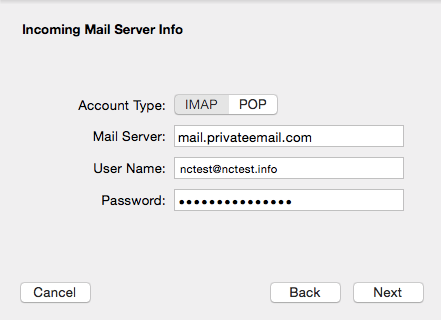
- Es posible que el Mac Mail requiera que se especifiquen ajustes adicionales en este momento:
Prefijo de ruta IMAP: dejar este campo vacío
Puerto: 993 con SSL activado o 143 sin SSL para el protocolo IMAP,
995 con SSL habilitado para el protocolo POP3
Autenticación: establecer una contraseña
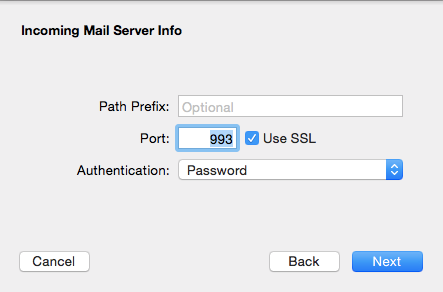
Servidor SMTP: mail.privateemail.com
Nombre de usuario: dirección de correo electrónico completa
Contraseña: contraseña de su cuenta de correo electrónico
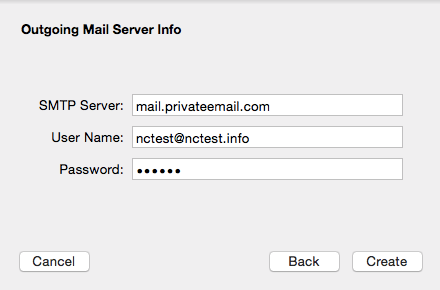
- Puede que se le pida que configure ajustes adicionales en esta etapa. Los detalles serán los siguientes:
Puerto: 465 con SSL activado, 587 con SSL desactivado
Autenticación: establecer una contraseña
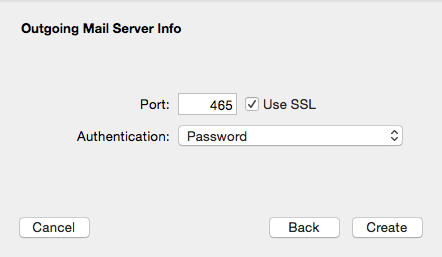
- Un último paso es configurar la Configuración Avanzada del Servidor. Vaya a Cuentas y seleccione la cuenta en cuestión. A continuación, seleccione la pestaña Información de la cuenta y vaya a la sección Servidor de correo saliente (SMTP), haga clic en la opción Editar lista de servidores SMTP:
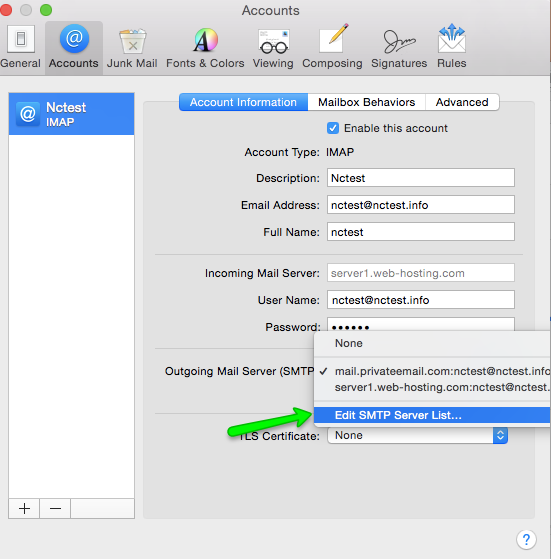
Verifique que su configuración sea la siguiente:
Detectar y mantener automáticamente la configuración de la cuenta: debe estar desactivada
Puerto: 465 con SSL activado, 587 con SSL desactivado
Autenticación: establecer una contraseña
Permitir una autenticación insegura: debe estar activado
Nombre de usuario: dirección de correo electrónico completa
Contraseña: contraseña de su cuenta de correo electrónico
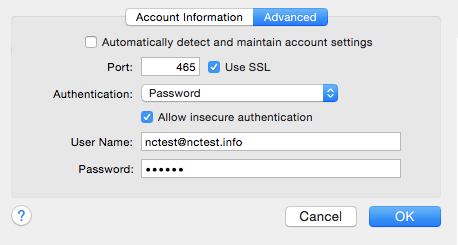
¡Buenas noticias! Ya está todo listo.